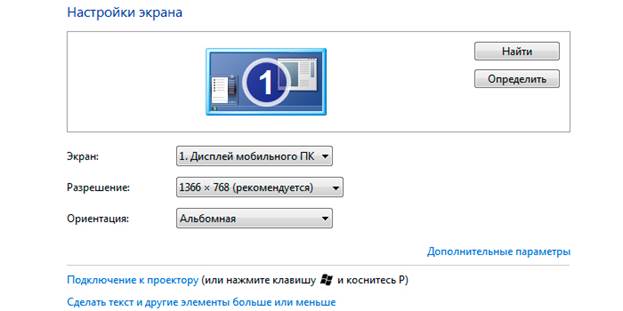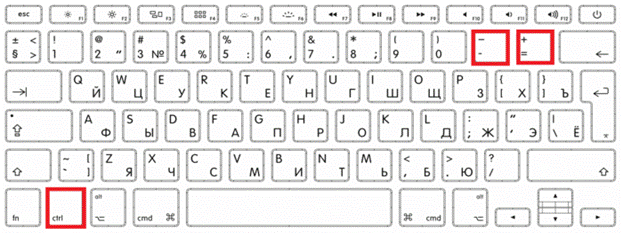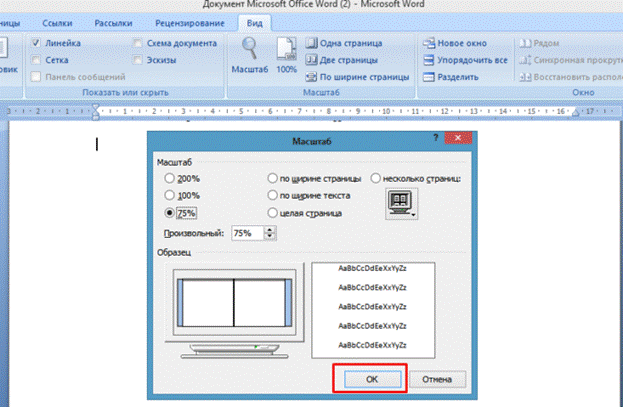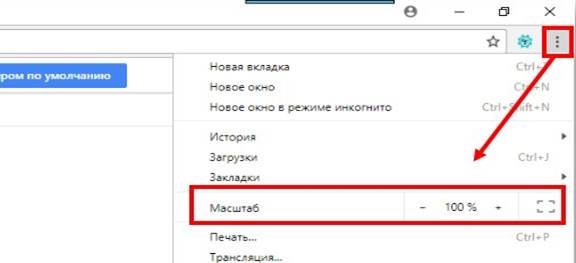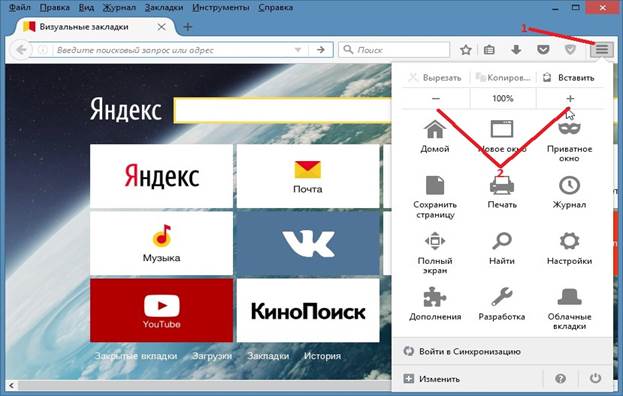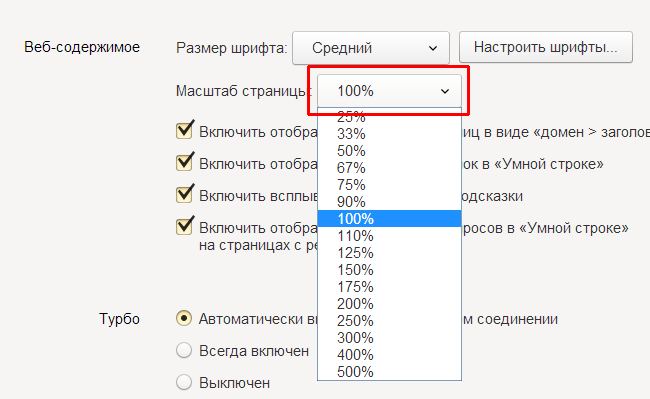Az otthoni laptopokon végzett munka kényelme nagyban attól függ, hogy a felhasználó mennyire alkalmas az operációs rendszer felületének és az egyes alkalmazások testreszabására. Legfontosabb figyelmet fordítunk a monitor képernyőjének a grafikus képek lineáris méreteihez kapcsolódó felbontására, amely többféle módon megváltoztatható.
A kijelző skálájának beállítása
Mielőtt megkísérelné kicsinyíteni a laptop képernyőjét, mérlegelje az összes lehetőséget a közelgő műveletekhez. A képernyõn megjelenõ kép méretének beállításához a legegyszerûbb és legkényelmesebb megközelítés magának az operációs rendszernek a funkcionalitása során rejlõ képességek használata. Az eljárás ugyanaz a Windows legújabb verzióinál.
Ez a megközelítés az alábbiak szerint valósítható meg:
- Először az üres asztali mezőn meg kell hívnia a helyi menüt az érintőpad vagy egér segítségével, és kiválasztania kell a „Tulajdonságok: Képernyő” lehetőséget.
- A megjelenő ablakban kattintson az "Opciók" elemre, és lépjen egy másik mezőre, ahol egy "Képernyő felbontás" sor található.
- Ezt követően meg kell választani a megfelelő értéket a rendszer által javasolt lehetőségek közül, majd kattintson az „Alkalmaz” gombra.
Ez a művelet során létezik egy minta, amely szerint a felbontás növekedésével a skála kisebb lesz, és fordítva. Másrészt, amikor beállítja, a kép mérete automatikusan növekszik vagy csökken.
Figyelem! A skálázási tartomány ebben az esetben meglehetõsen nagy lehet.
A növeléshez telepítenie kell egy speciális videokártya-illesztőprogramot (úgynevezett haladó). A konfiguráció befejezése után az interfész képességei növekednek, amelynek köszönhetően kiválasztható a felhasználó számára kényelmes skála.
A képernyő felbontásának megváltoztatása a bemeneti eszköz gombjaival
A képernyő felbontásának megváltoztatásához (a kép méretének beállításához) egy másik, viszonylag egyszerű módszer annak kezelése a billentyűzetről. Ebben az esetben az eljárás így néz ki:
- Először meg kell találnia a "Ctrl", "+" és "-" gombokat a gépelési mezőn.
- A képernyőkép méretének növeléséhez egyszerre kell megnyomnia a "Ctrl" és a "+" gombot.
- Ha csökkenteni kell, nyomja meg egyszerre a „Ctrl” és a „-” gombot.
Tartsa ezeket a gombokat mindkét esetben, amíg a méret meg nem változott a kívánt méretre. A "Ctrl" és "0" egyidejű befogása esetén a méret visszatér az eredeti értékre.
További információk! Ugyanazon billentyűzettel és egérrel kombinálva nagyíthat.
Ehhez meg kell nyomnia a tárcsázó pad „Ctrl” gombját, és a görgetőkerék elforgatásával növelheti vagy csökkentheti a kép méretét.
Kis és nagy képernyő ikonok
A skála beállításának eljárásába beletartozik az asztalon vagy a felfedezőn megjelenített ikonok méretének beállítása, amelyek bizonyos körülmények között kicsinek tűnnek, és néha fordítva. A változtatáshoz a következő műveleteket kell végrehajtania:
- Miután kiválasztott egy szabad helyet a képernyőn, és a jobb oldali érintőpad (egér) gomb segítségével hívja meg a helyi menüt.
- A megjelenő ablakban válassza a „Tulajdonságok”, majd a „Képernyő” lehetőséget (Windows 10 esetén - „Képernyő beállítások”).
- Ezután lépjen a „Beállítások” alszakaszba, és állítsa be a kívánt skálát.
A tizedik változatban ehhez el kell lépnie az "Speciális beállítások" pontra, majd meg kell találnia az ablakot a képernyőn megjelenő ikonok átméretezéséhez.
A kimeneti eszköz képernyőméretének megváltoztatása a Word alkalmazásban
A képernyőméret közvetlen Word formátumban történő megváltoztatásához a következőket kell tennie:
- Először meg kell nyitnia a javított dokumentumot a Wordben.
- Ezután keresse meg az eszköztáron a „Nézet” nevű lapot, és ugorjon rá.
- Ezután kattintson a „Mérete” feliratú részben a megfelelő ikonra.
- Összegezve: továbbra is be kell állítani egy pipa a kívánt ablak elé, jelezve a skálát százalékban.
A dokumentum ezen beállításánál teljesnek tekinthető.
A böngésző felbontásának módosítása
A képernyőn megjelenő információk méretét is megváltoztathatja, ha módosítja a megjelenítéshez használt böngésző beállításait. Fontolja meg, hogyan történik ez a legnépszerűbb böngészőkben.
Google chrome
A zoom művelet végrehajtásához a Chrome-ban a következőkre lesz szüksége:
- Nyissa meg a böngészőt, és keresse meg a jobb felső sarokban 3 vízszintesen elhelyezett csíkot.
- Miután rákattintott az ikonra, megjelenik egy nagyszámú elemmel ellátott menü.
- Ebben válassza ki a „Scale” sort, és a „+” és „-” ikonokkal állítsa be a kívánt értéket százalékban a csökkenés vagy a növekedés irányába.
A kívánt méret kiválasztásának befejezése után a beállítás teljesnek tekinthető.
opera
Az Opera böngészőnél ugyanazokat a műveleteket hajtják végre a következő sorrendben:
- Először ki kell választania a Nézet részt a beállításaiban.
- Keresse meg a Nagyítás és Kicsinyítés opciókat, amelyeken keresztül a képméret mindkét tengely mentén kibővül vagy összehúzódik.
Figyelem! A nagyításhoz és kicsinyítéshez a billentyűzet CTRL és +/- gombjait is használhatja.
Ha azt szeretné, hogy a megtekintett oldalak egy bizonyos skálán megnyíljanak, akkor alapértelmezés szerint állítsa be. Ehhez a következőképpen kell viselkednie:
- Lépjen a Beállítások szakaszba.
- Ezután kattintson az oldalsávon a "Webhelyek" ikonra.
- Ezt követően a "Megjelenítés" szakasz legördülő menüjében keresse meg az "Oldal méretarányát".
Összegezve, továbbra is meg kell választani azt a méretet, amelyben kényelmes a böngészőablakok megtekintése.
Firefox
Egy oldal átméretezéséhez a Firefoxban a következőket kell tennie:
- Lépjen a böngészőbe, és keresse meg a ikont három vízszintes csík formájában a jobb felső sarokban.
- Kattintson rájuk, és lépjen a legördülő menübe. A legelején (tetején) van egy ablak a “+” és “-” jelekkel, valamint a 100% -os számmal.
- Az első kettőre kattintva növelheti vagy csökkentheti a kép méretét.
A konfiguráció befejezése után kattintson bármelyik szabad mezőre, amely után a böngésző visszatér az eredeti állapotába.
Yandex
Az oldal méretének a Yandexben történő beállításához a következőkre lesz szüksége:
- Az előzőhöz hasonlóan nyissa meg a böngészőt, és keressen három vízszintes csíkot a jobb felső sarokban.
- A rájuk kattintással nyisson meg egy legördülő listát, amelyben megadható a százalékos skálaértékek száma.
- A felhasználó belátása szerint bármilyen megfelelő méretet megválaszthat.
A bevitt javítások automatikusan mentésre kerülnek. Ugyanazt a műveletet megismételheti a billentyűzeten is, amelyre meg kell tartani a CTRL billentyűt, és meg kell görgetnie az egérgombot. Ha elfordul önmagától, növelhető a skála, és önmagában - csökkenthető. A bevitt változtatásokat emlékezzük meg, és átmásoljuk a böngésző többi oldalára.
Video - hogyan lehet gyorsan beállítani a képernyő felbontását
A karakterek átméretezésének és a képek méretezésének különféle módjainak megtanulása érdekében a legkényelmesebb egy videót nézni: